在日常使用电脑的过程中,我们经常需要对屏幕上的内容进行截图,无论是为了记录重要信息、分享精彩瞬间还是用于学习和工作。windows 10系统为我们提供了多种截图方式,其中最方便快捷的就是使用快捷键来实现。本文将详细介绍win10系统的截图快捷键及其使用方法。
win10截图快捷键一览
windows 10操作系统内置了多个截图快捷键,以适应不同场景下的需求。以下是常用的几个截图快捷键:

- 全屏截图:只需按下键盘上的“print screen”(prtscn)键,即可捕获当前屏幕的所有内容,并将其保存到剪贴板中。此时,屏幕上不会有任何反馈,但你可以打开画图工具或其他图片编辑软件,按ctrl+v粘贴截图。
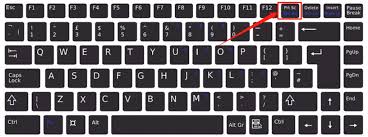
- 活动窗口截图:同时按下“alt”和“print screen”(prtscn)键,可以仅捕获当前活动窗口的内容。同样地,这个截图会被保存到剪贴板中,你可以在需要的地方粘贴它。
- 自定义区域截图:使用“snipping tool”或“snip & sketch”应用可以实现更加灵活的截图功能。首先按下“win + shift + s”,屏幕会变暗并出现一个十字光标,此时你可以选择要截图的区域。截图完成后,它会自动保存到剪贴板,便于立即粘贴使用。
如何使用win10截图快捷键
了解了这些快捷键之后,我们可以更高效地完成各种截图任务。例如,在编写文档时遇到需要引用的网页内容,只需按下“alt + prtscn”即可快速截取当前活动窗口的画面;而当需要分享某段视频中的特定画面时,则可以使用“win + shift + s”来选取所需区域进行截图。
总结
win10系统提供的截图快捷键极大地提高了用户的操作效率,使得截图这一常见需求变得简单易行。掌握这些快捷键不仅能够帮助我们更好地完成日常工作与学习任务,还能让我们在社交媒体上分享生活点滴变得更加便捷。希望本文能让你充分了解并熟练运用这些快捷键,让您的windows 10体验更加顺畅愉快。






















